
Sisältö
Jos haluat, että PS4 on aina ajan tasalla, mutta olet liian laiska ladata uusia päivityksiä itse, voit ottaa automaattiset päivitykset käyttöön.
PS4-automaattiset päivitykset ovat todella käteviä, koska sinun ei tarvitse odottaa päivitystä asennettavaksi, kun käynnistät PS4: n, varsinkin kun se on viimeinen asia, jonka haluat tehdä PS4: n käynnistämisen jälkeen. Se voi olla valtava mielialan tappaja, kun tulet palamaan peliin vain ymmärtämään, että päivitys on asennettava ensin.
Silloin automaattiset päivitykset voivat tulla todella hyviksi. Kun sallit automaattiset päivitykset asetuksissa ja laitat PS4: n valmiustilaan aina, kun et ole pelaamassa, päivitykset latautuvat automaattisesti taustalla, jotta et viestit heidän kanssaan ratkaisevan peliajan aikana.
Jotta saat automaattisia päivityksiä, PS4-asetuksissa on kuitenkin muutama asia, jotta ne voidaan ottaa käyttöön, mutta se on todella helppo tehdä, ja meidän pitäisi ottaa apua vain muutaman minuutin kuluttua useimmat.
Jos haluat ottaa PS4: n automaattiset päivitykset käyttöön, ota käyttöön lisäohjeita.
PS4-automaattisten päivitysten ottaminen käyttöön
On olemassa muutamia asetuksia, jotka haluat varmistaa, jotta voit saada automaattiset päivitykset PS4-tietokoneellesi.
Käynnistäksesi siirry Asetukset-valikkoon napsauttamalla aloitusnäytön D-pad-painiketta ja vierittämällä sen jälkeen asetukset.
Sieltä vieritä alas ja valitse Virransäästöasetukset luettelossa.
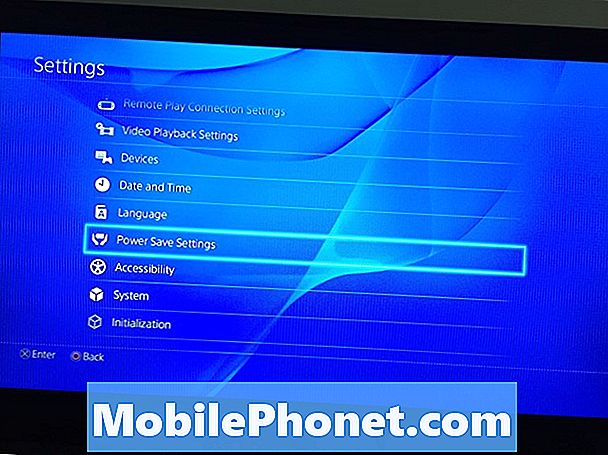
Valitse sitten Aseta lepotilassa käytettävissä olevat toiminnot.
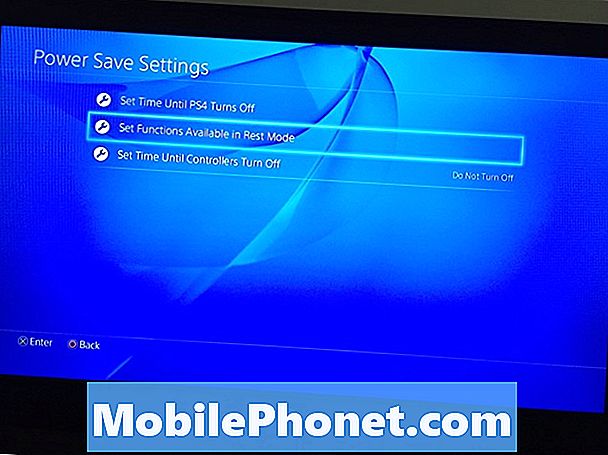
Valinta, jonka haluat varmistaa, on valittu Pysy yhteydessä Internetiin. Tämän ansiosta PS4 voi muodostaa yhteyden Internetiin valmiustilassa / lepotilassa.

Siirry seuraavaksi takaisin pääasetukset -sivulle, jossa valitsit Virransäästöasetukset, mutta valitset sen järjestelmä, joka on kaksi alaspäin virransäästöasetuksista.
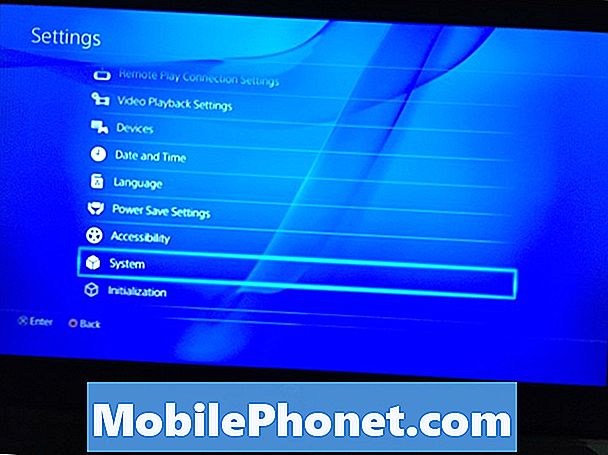
valita Automaattiset lataukset ja lataukset.
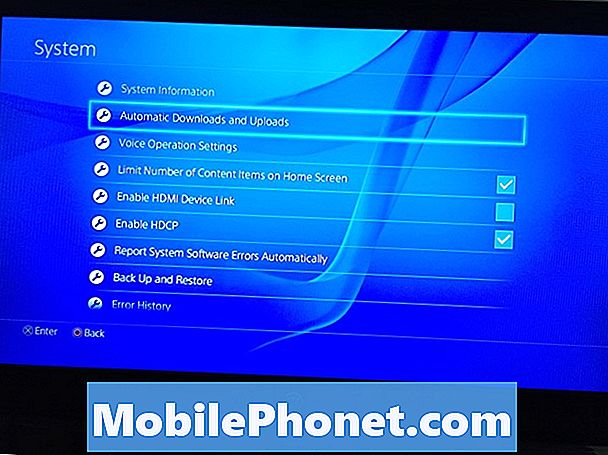
Näet useita vaihtoehtoja. Tärkeitä ovat Järjestelmäohjelmiston päivitystiedostot, Asenna automaattisesti, ja Sovelluksen päivitystiedostot.
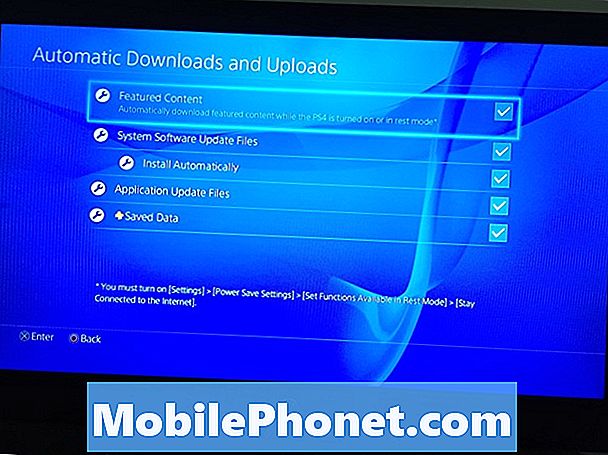
Järjestelmäohjelmiston päivitystiedostot viittaa järjestelmän päivityksiin Sonysta ja valintamerkin sijoittamisesta Asenna automaattisesti ne asennetaan lataamisen jälkeen, vaikka PS4 on valmiustilassa / lepotilassa. Sovelluksen päivitystiedostot viittaa peleihin ja muihin sovelluksiin, jotka olet asentanut, joten jos sovellus päivittää päivityksen, se latautuu automaattisesti valmiustilassa / lepotilassa, mutta voi asentaa vain konsolin kanssa.
Viimeinen vaihe on vain varmistaa, että kun olet pelannut pelejä illalla, laitat PS4: n valmiustilaan / lepotilaan. Voit tehdä tämän painamalla ohjaimen PS-painiketta ja valitsemalla sen Siirry valmiustilaan. Konsoli kytkeytyy pääosin pois päältä, mutta pitää muutamia asioita taustalla, jos päivitykset on ladattava ja asennettava automaattisesti.
Lisäksi valmiustila tekee konsolista paljon nopeamman virran, kun haluat toistaa pelejä uudelleen.
Tietysti on olemassa myös muita PS4-vinkkejä, joita sinun pitäisi tietää, kuten miten kuvakaappauksia siirretään tietokoneeseen USB-muistitikun avulla. Se on nopea ja helppo prosessi, joka ei ole aivan yhtä helppoa kuin vain jakaa Facebookiin tai Twitteriin, mutta se saa työnsä.
Voit myös muokata PS4-säätimiä ja muokata lähes mitä tahansa PS4-ohjaimen painiketta toimiakseen toisena painikkeena. Se on enimmäkseen vain hyödyllinen vammaisille pelaajille, mutta monia muita ihmisiä voi hyödyntää jotain tällaista varmasti.


